Xu hướng những biến tấm ảnh chụp thực thành tranh vẽ đang ngày càng phổ biến. Nếu cũng muốn sở hữu những bức tranh màu nước nghệ thuật từ chính tấm hình của mình thì bạn có thể sử dụng Photoshop hoặc công cụ trực tuyến.
Tính năng chuyển ảnh thành tranh vẽ đã xuất hiện trên rất nhiều ứng dụng cũng như website trực tuyến, nhưng chuyển ảnh thành tranh màu nước thì lại chưa thực sự phổ biến. Vì thế việc tìm kiếm và sử dụng lại càng trở nên khó khăn hơn.

Mẹo biến ảnh thành tranh màu nước siêu đẹp
I. Cách chuyển ảnh thành tranh màu nước bằng Photoshop
- 1. Hướng dẫn nhanh
- Bước 1: Mở ảnh bằng Photoshop, nhấn Ctrl + J.
Bước 2: Chọn lớp vừa nhân đôi, nhấn Filter => click vào Filter Gallery.
Bước 3: Ấn Watercolor => thay đổi chỉ số => nhấn OK => Lưu ảnh.
2. Hướng dẫn chi tiết
Bước 1: Tải và cài đặt Photoshop về máy. Photoshop CS6 là phiên bản được nhiều người sử dụng hiện nay, Photoshop CS6 có đầy đủ các chức năng để hỗ trợ bạn trở thành một chuyên gia chỉnh sửa ảnh hàng đầu.
- Tham Khảo: Cách tải Photoshop CS6 miễn phí trên máy tính
Bước 2: Mở Photoshop, nhấn tổ hợp phím Ctrl+O => Chọn ảnh => Nhấn Open.
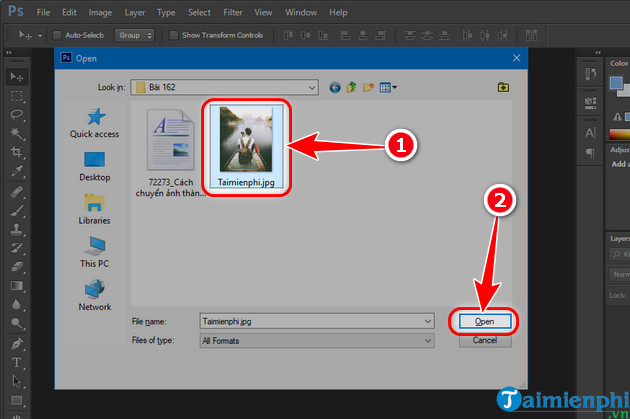
Bước 3: Nhấn Ctrl+J để nhân đôi lớp ảnh.

Bước 4: Chọn Filter => Click vào Filter Gallery

Bước 5: Tại Artistic, nhấn Watercolor => Thay đổi chỉ số như hình minh họa bên dưới.
Bước 6: Ấn OK.

Bước 7: Bạn có thể sử dụng thêm các hiệu ứng hoặc bộ lọc để bức hình được đẹp hơn.
Bước 8: Nhấn tổ hợp phím Ctrl+Alt+Shift+S => Chọn Save để lưu ảnh về máy.

==> Sự thay đổi trước và sau khi thực hiện chuyển ảnh thành tranh màu nước bằng Photoshop:

II. Hướng dẫn chuyển ảnh thành tranh màu nước trực tuyến
- 1. Hướng dẫn nhanh
- Bước 1: Truy cập website chuyển tranh màu nước theo liên kết bên dưới.
Bước 2: Tải ảnh lên => thay đổi chỉ số => nhấn Convert.
Bước 3: Chọn Download => lưu ảnh.
2. Hướng dẫn chi tiết
Bước 1: Truy cập website chuyển tranh màu nước online TẠI ĐÂY
Bước 2: Nhấn Browse.

Bước 3: Chọn ảnh => Click Open.

Bước 4: Tùy chỉnh cài đặt theo ý bạn => Ấn Convert.

Bước 5: Chọn Download để tải ảnh.

Bước 6: Thay đổi tên file nếu muốn => Ấn Save để lưu.

==> Kết quả sau khi thực hiện chuyển ảnh sang màu nước online:

https://thuthuat.taimienphi.vn/cach-chuyen-anh-thanh-tranh-mau-nuoc-72273n.aspx
Trên đây là một số cách để bạn có thể áp dụng chuyển ảnh thành tranh màu nước, tùy thuộc vào khả năng của mỗi người mà sẽ chọn cho mình phương pháp phù hợp. Không chỉ chuyển ảnh thành tranh vẽ, các bạn cũng có thể Chuyển ảnh đen trắng sang màu bằng Photoshop nhé.